将Word文档转换为JPG图像文件
由于工作或学习的各种目的和需求,您需要将Word文档转换为JPG图像。
如果要将Word文档转换为JPG映像,则可以使用DOC到Image Converter Software,这是一种易于使用的软件,可快速转换。
本文将详细指导如何安装和使用DOC到Image Converter将Word文档转换为JPG图像文件。
将文档安装到图像转换器软件的说明
步骤1:下载软件,下载完成后,打开下载的.EXE文件并选择下一个。
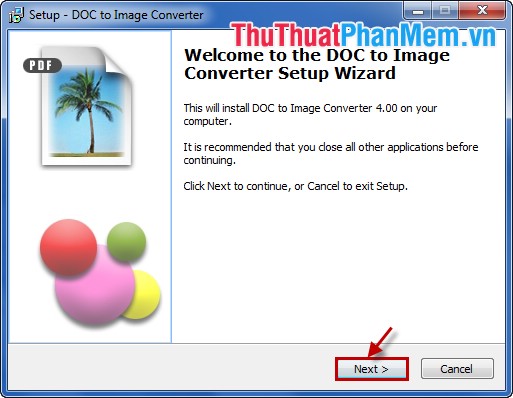
步骤2:选择我接受协议,然后选择下一个继续。
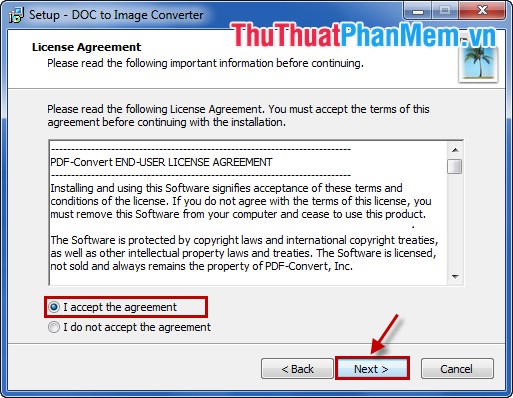
步骤3:默认情况下,包含安装文件的文件夹为C:程序文件,您可以单击浏览选择另一个文件夹以保存安装文件,然后选择下一个。
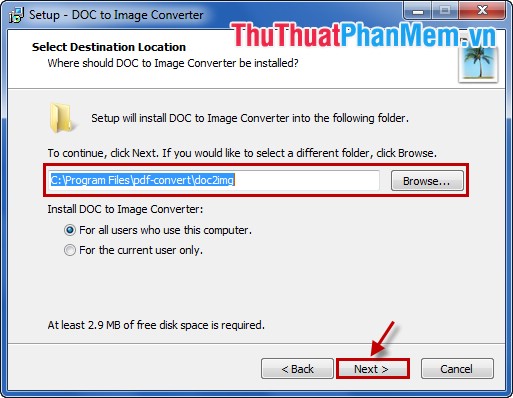
步骤4:继续选择下一个。
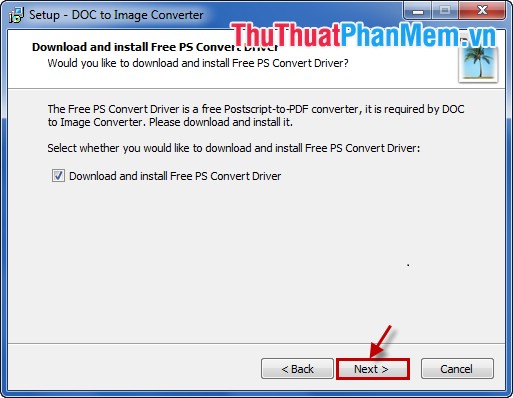
步骤5:你可以勾选盒子不要创建开始菜单文件夹不创建文件夹开始菜单。点击下一个。
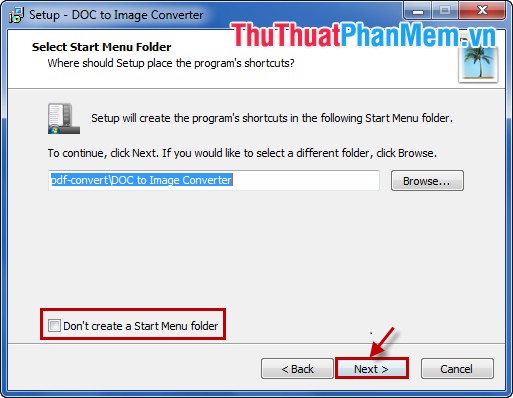
步骤6:选择安装安装。
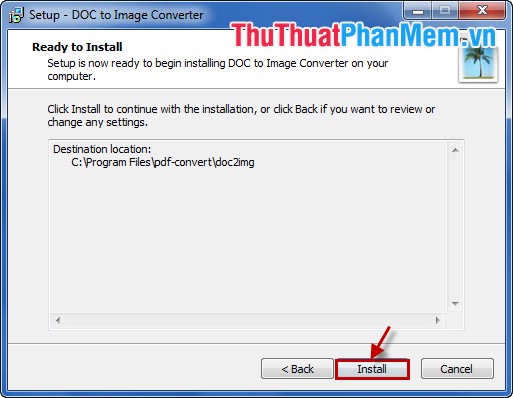
步骤7:安装过程完成后,选择结束完成。
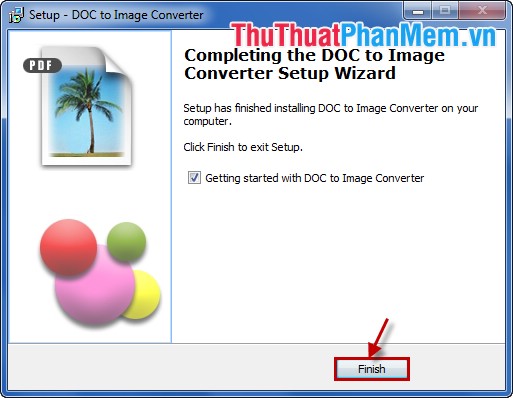
使用DOC进行图像转换器的说明
在将DOC安装到图像中的映像转换器软件之后,以使用您需要打开Word的软件。在工具栏上,选择加载。
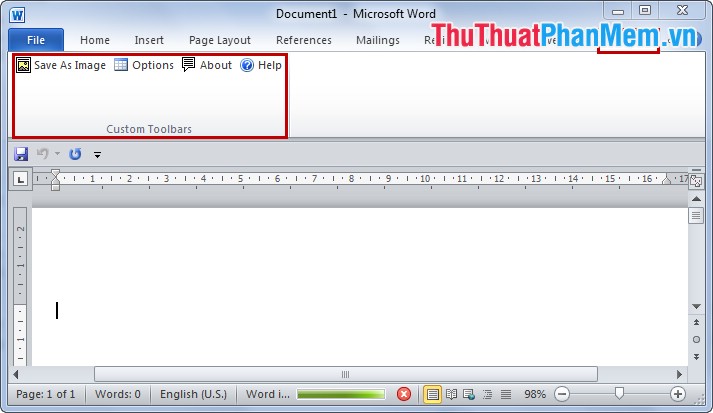
要将Word文档转换为JPG图像,请打开要转换的Word文件,请在工具栏上选择加载项,然后选择另存为图像。
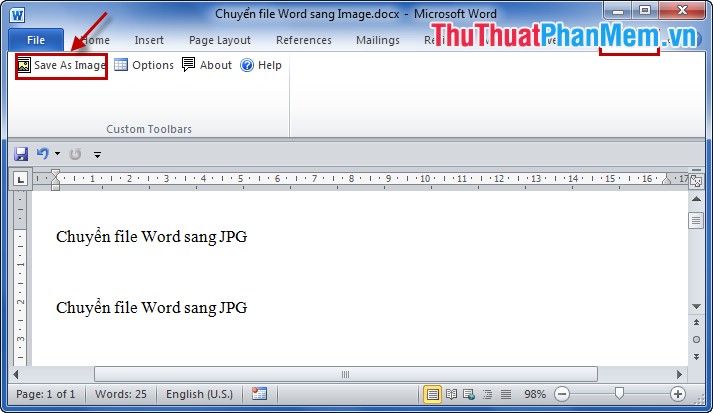
这保存为出现对话框,选择要保存JPG文件的文件夹,输入所需的文件名,选择.jpg格式,然后单击节省。

从Word文档转换后JPG文件
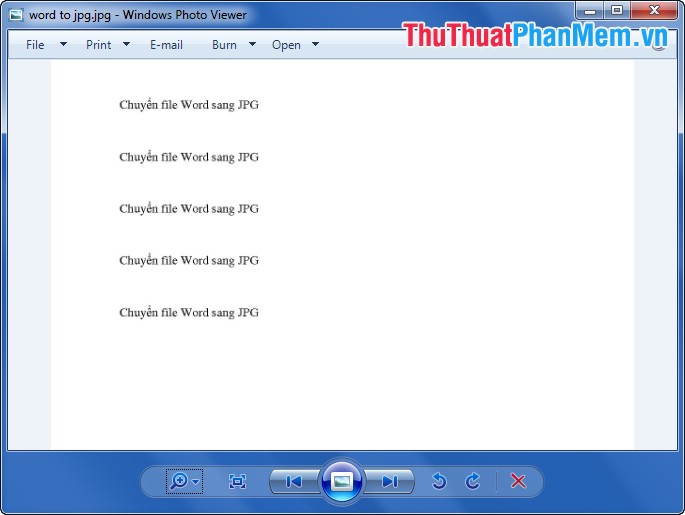
使用DOC到Image Converter,您可以轻松地将Word文档转换为JPG图像。祝你好运。
你应该阅读
可能有兴趣
- 打开和关闭2010年Office 2013的受保护视图功能
在2010年Office 2013的最新版本中,2013年支持受保护的视图功能。受保护的视图是一项功能,仅允许您阅读文档,帮助您避免源自Internet的恶意软件。
- 更改Word 2007 2010 2013中的测量单元
在制图中使用单词的需求很大,您想用于不同的目的,并且要在Word中使用测量单元,您需要知道如何更改单词中的测量单元以满足您的需求。矿。
- 在Word 2007 2010 2013中设置默认字体
制图之前,通常将字体和字体尺寸安装在第一字体中。这很简单,但是如果您必须与Word一起工作,那么设置字体和字体尺寸将非常耗时。
- 任何页码中的任何页码
定期与单词编辑器一起工作,您可能知道如何为Word文档编号。但是对于诸如论文,蓝图,目录,打开或结束之类的文档,它通常不是页面的页码,而是页码。
- 将选项卡放入Word的说明
在言语中,有许多选项卡可以在起草不同类型的文档的过程中为您提供很多帮助,从而帮助您在任何位置上写文本和写文本,但仍处于排队并仍然保持一致。
- 用文字创建美丽的边界边界
当您用Word撰写文档时,通常会为该文本提供封面。要创建引人注目的盖子,您需要为该封面创建美丽的边界。有了微软提供的大多数美丽边界,您将获得边界












